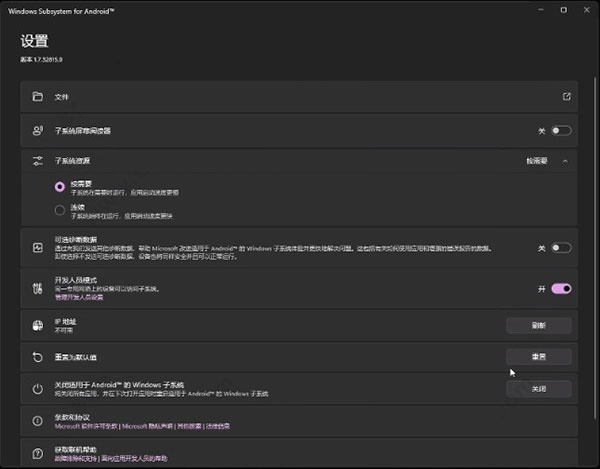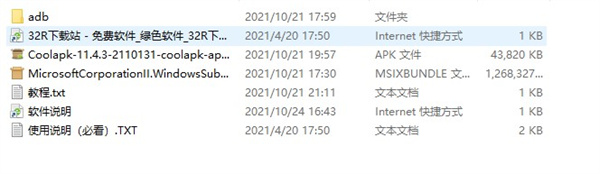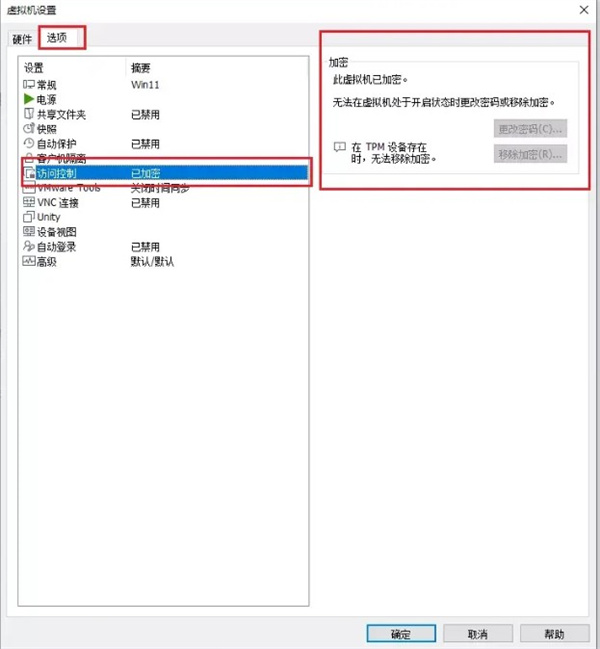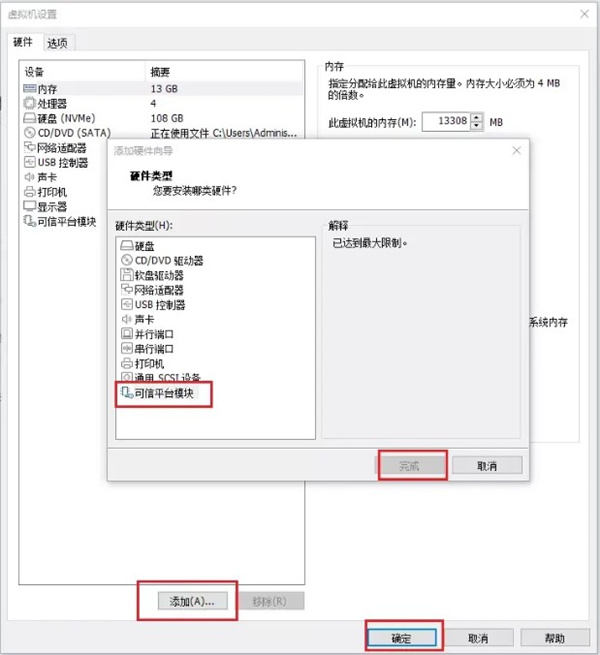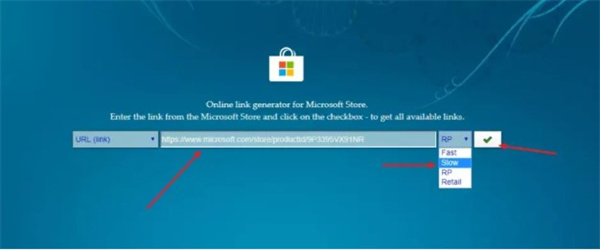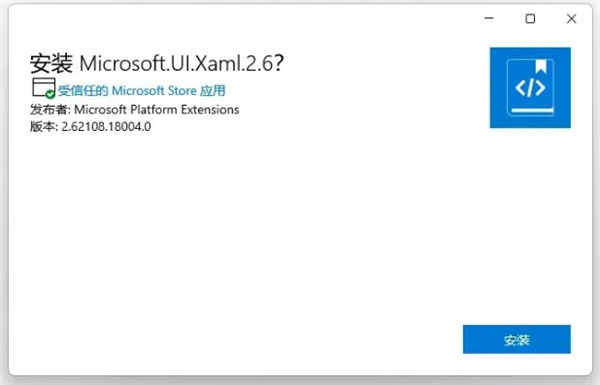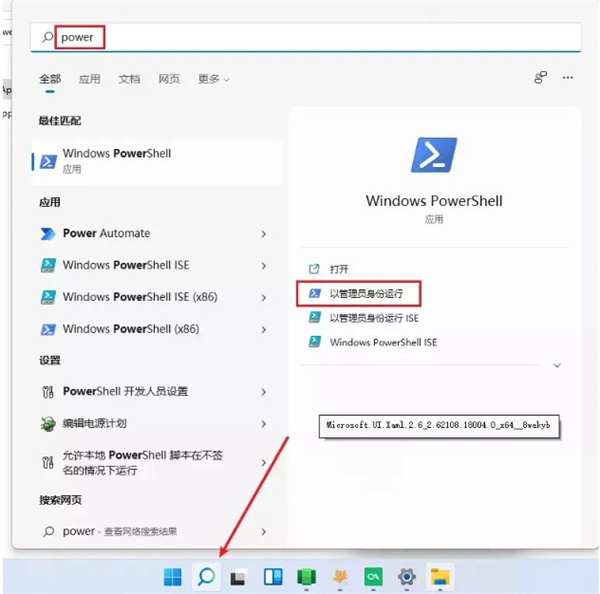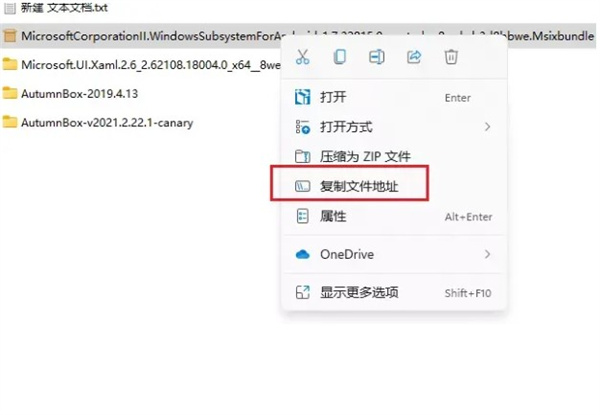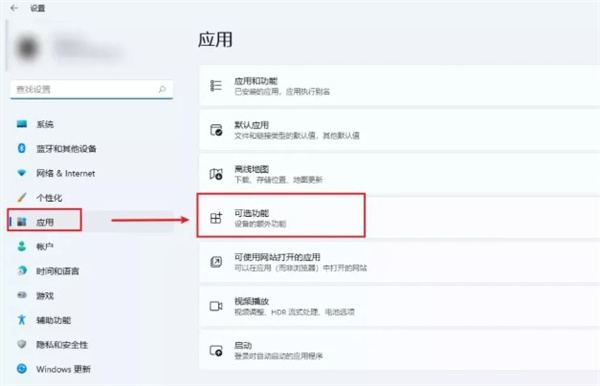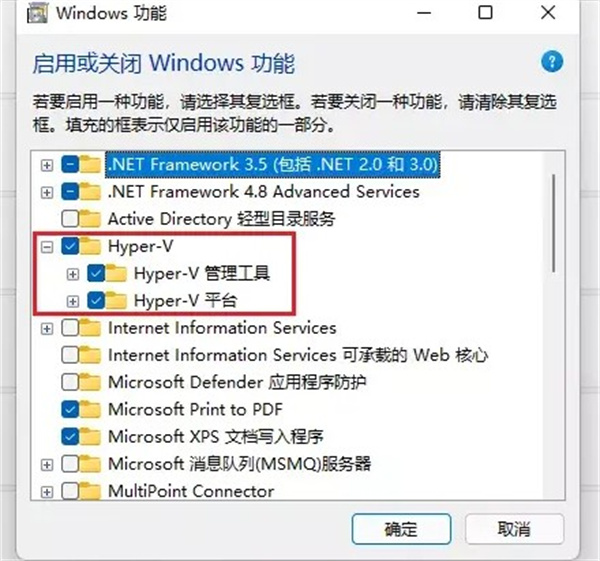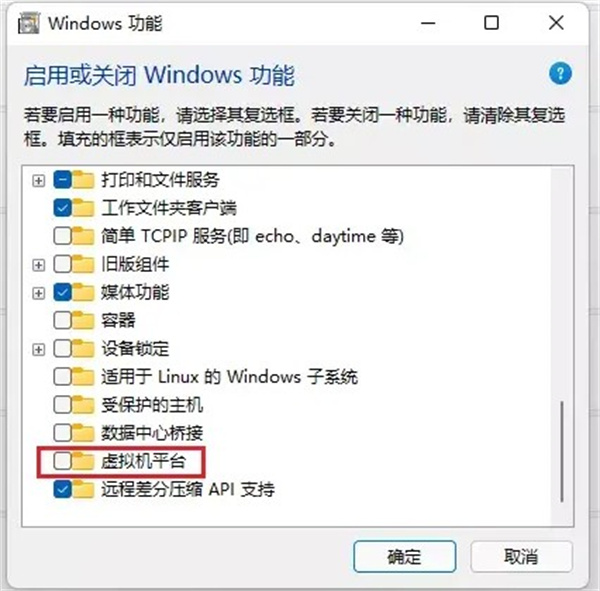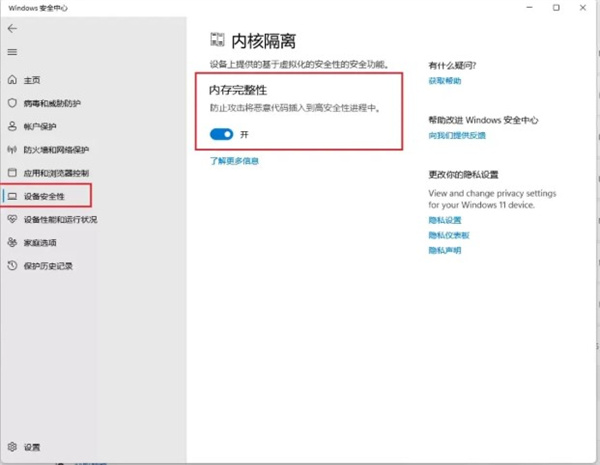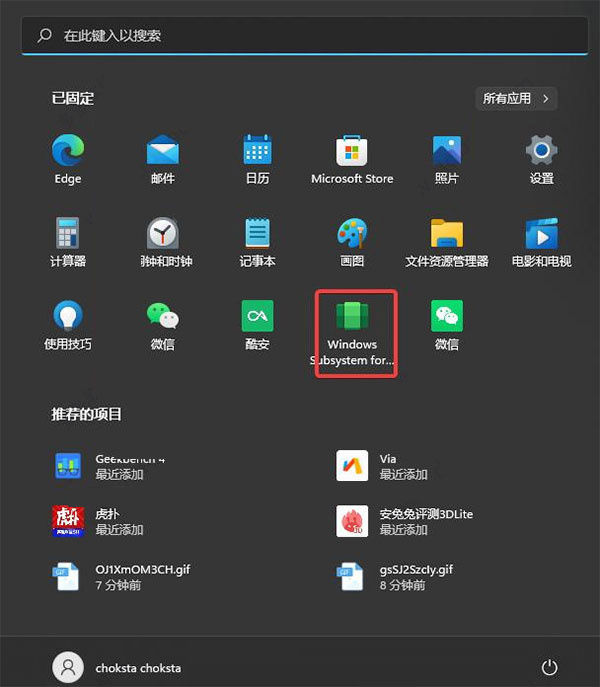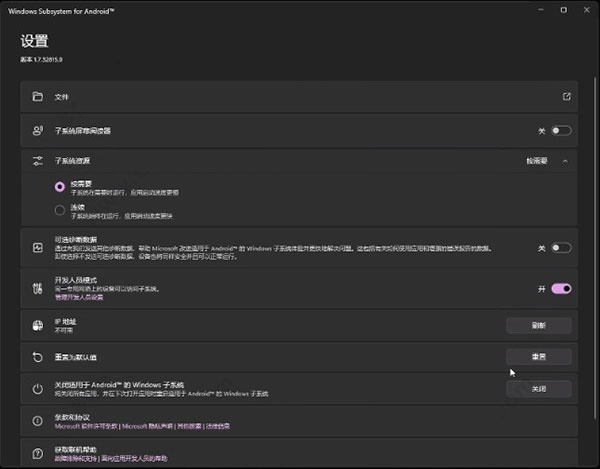就在近日,微软正式推出了win11安卓子系统,很多朋友并不知道win11安卓子系统怎么安装,下面小编就给大家带来了《win11安卓子系统》安装教程,一起看一看吧!
win11安卓子系统安装教程
1、得到微软win11安卓子系统软件包,如下图:
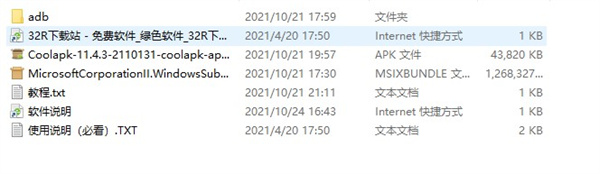
2、如果是实体机安装系统,一般按照流程走没有问题,用VMware虚拟机安装,需要先在设置中添加TPM模块,不然会提示不支持Windows11。打开虚拟机的设置,先添加一个访问控制的密码,这个密码很重要,以后每次虚拟机开启都需要输入
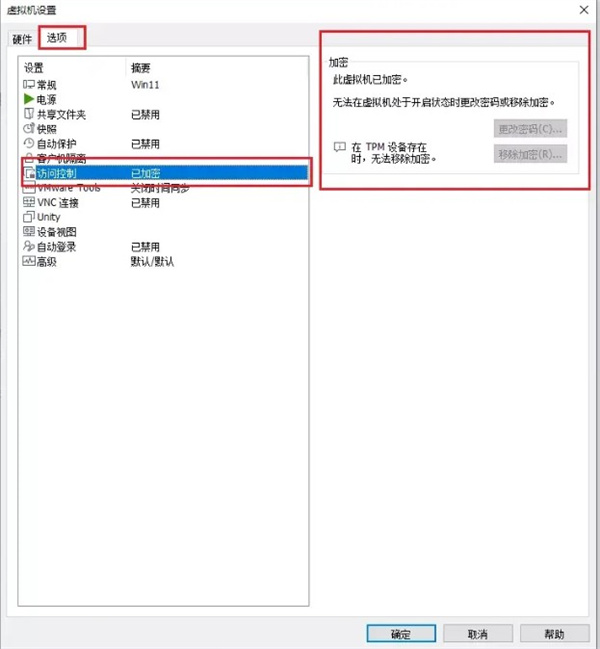
3、必须设置好密码之后,才能添加可信的平台模块,不然按钮会是灰色的;
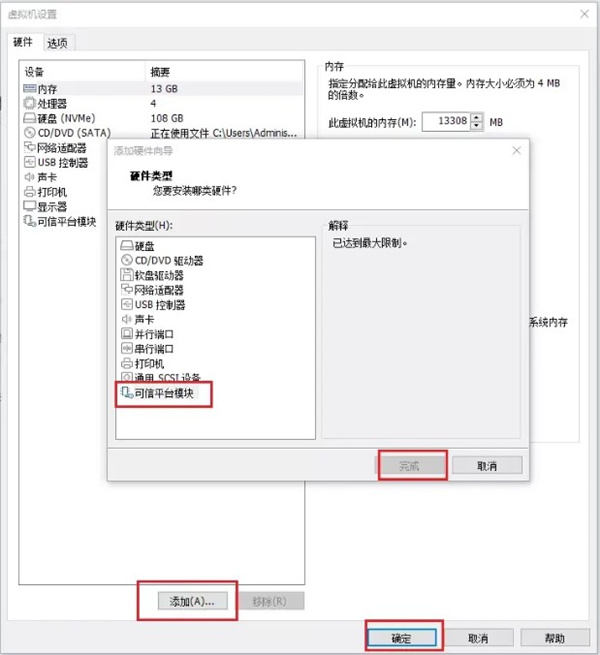
4、安装好系统之后,加入体验计划,选择BETA渠道
加入成功后,重启电脑或虚拟机。
接下来准备安装需要运行的环境,首先首先把这个微软应用商店的链接复制一下,这个链接直接访问会提示错误:
https://www.Microsoft.com/store/productId/9P3395VX91NR
再打开浏览器,输入下面的网址:https://store.rg-adguard.net,之后把上面微软应用商店的链接粘贴进来,后面的选择Slow,再点击勾按钮;
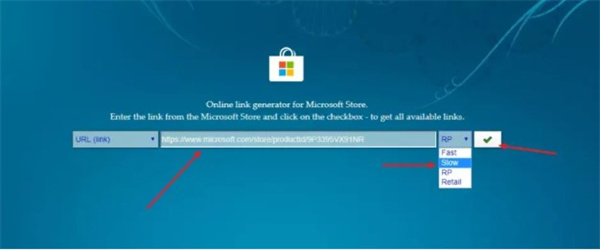
5、回车开始安装,如果不是64位的话,就按照你的系统架构去选择,双击安装Microsoft.VCLibs.和Microsoft.UI.Xaml开头的文件;
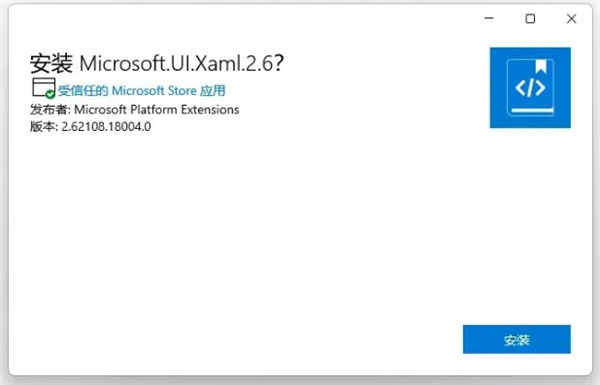
6、现在开始安装本体,先点击搜索,按照图中的示例,用管理员身份运行;
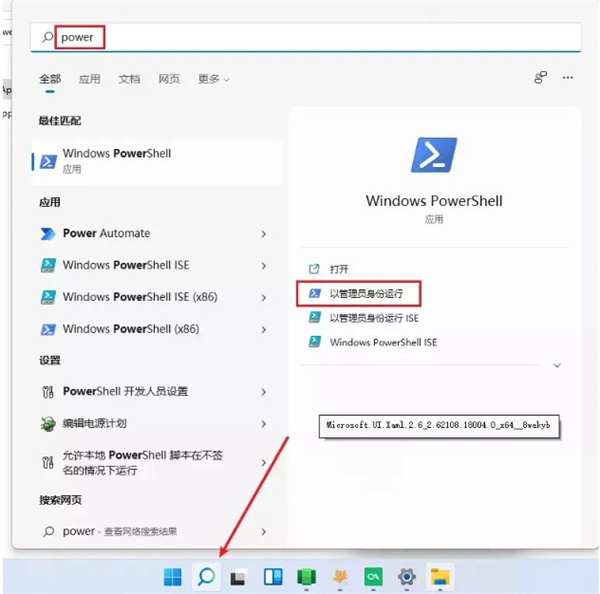
7、然后在提示框输入:
add-appxpackage ""
在引号中粘贴上文件的地址,右键复制即可;
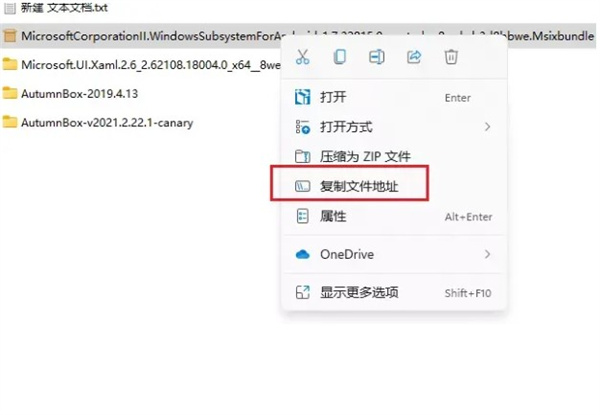
8、回车开始安装,这里注意:如果你没装那两个Microsoft.VCLibs.和Microsoft.UI.Xaml开头的文件就可能会提示错误;

9、那么前往配置系统环境,在应用中找到可选功能进入;
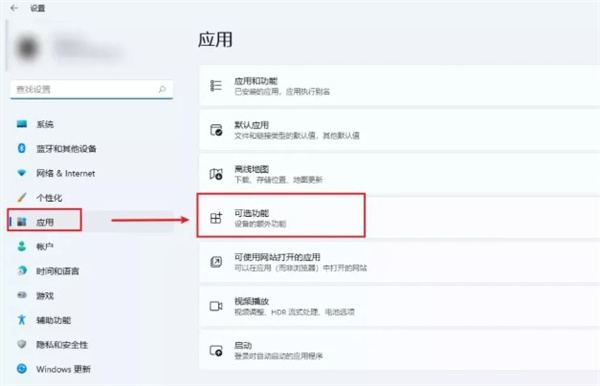
10、之后下滑找到更多 Windows功能,按照图示进行勾选;
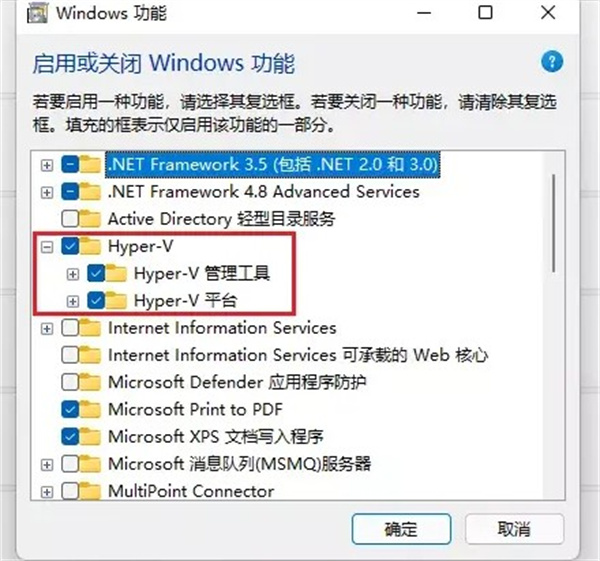
11、下面的虚拟机平台不是必选的;
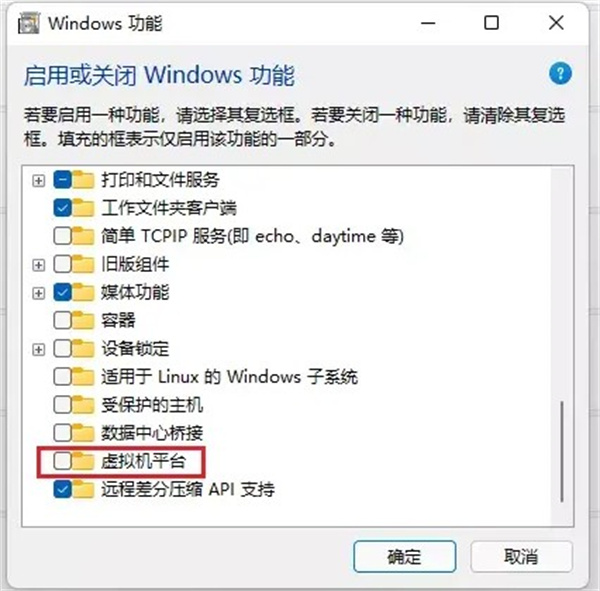
12、还有系统安全里的内核完整性,但是有朋友说这个可能也与安装有关系,可以看情况进行勾选;
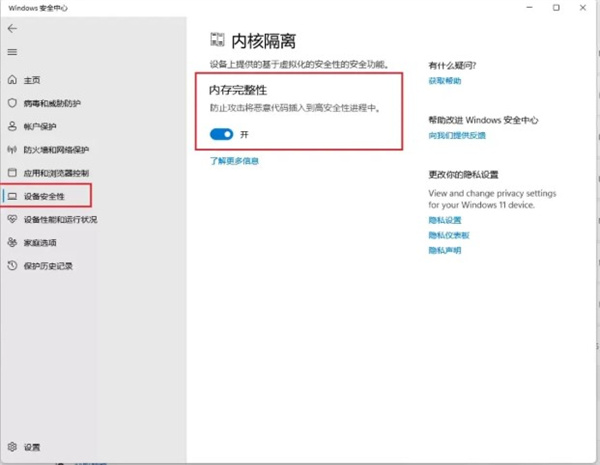
13、安装软件,配置好Hyper-v后系统会提示重启,重启之后就能看到多出来的软件本体了,需要在开始菜单自行寻找。
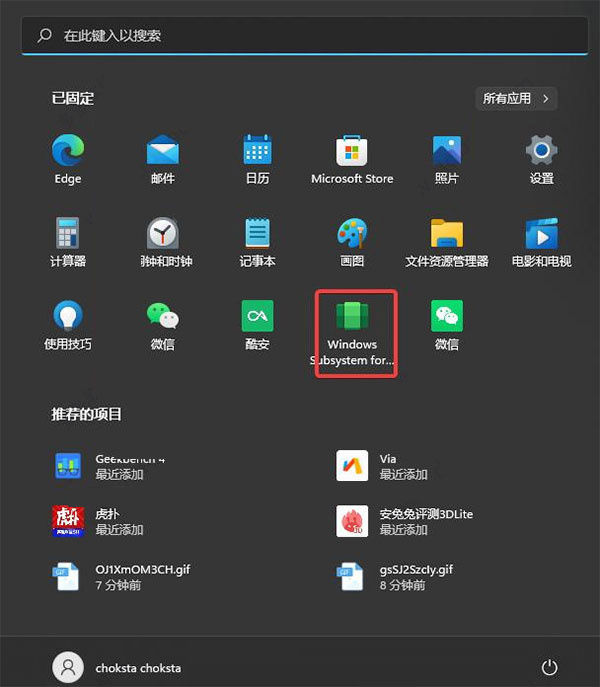
14、打开图中右边的图标进行设置,最后就可以自行下载软件进行体验啦。